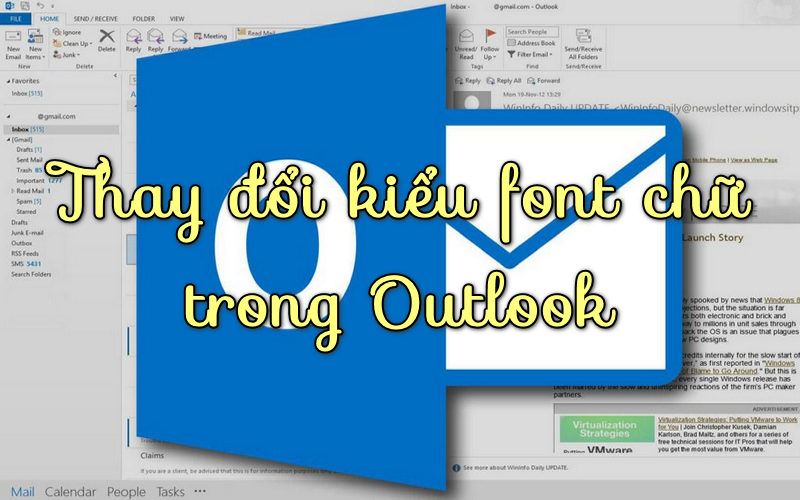Chúng ta thường sử dụng Outlook để soạn thảo tài liệu hay gởi email hàng ngày. Nhưng khi sử dụng Outlook thường có font chữ mặt định là Calibri hoặc Arial. Chắc hẳn các bạn từng gặp khó khăn khi không biết chỉnh cỡ chữ và cài đặt font như thế nào?
Trong bài viết hôm nay mời bạn cùng Mật Mã tìm hiểu nhé.
1. Cách chỉnh font chữ mặc định trong mail trên Outlook.com
Bước 1: Đăng nhập vào tài khoản Outlook của bạn.
Bước 2: Chọn Settings > View all Outlook settings.
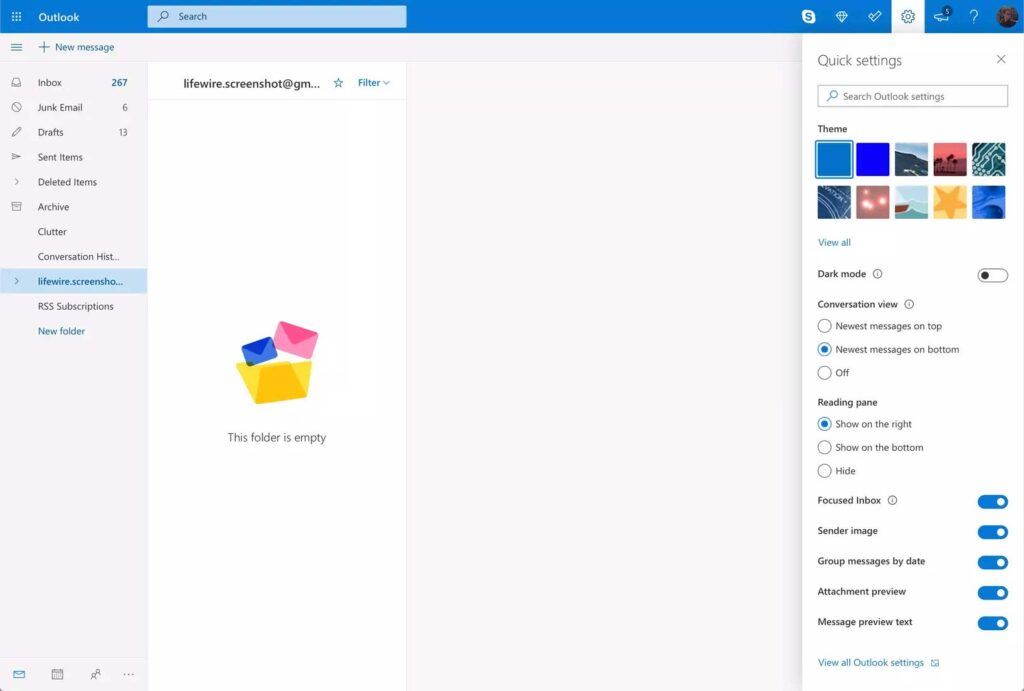
Bước 3: Chọn Mail > Compose and reply.
Bước 4: Chọn thẻ Message > Sẽ có một danh sách font thả xuống > Chọn font chữ mà bạn yêu thích. Ngoài ra bạn có thể thay đổi kích thước font sang in đậm, in nghiên hoặc gạch chân. Sau đó chọn màu Font.
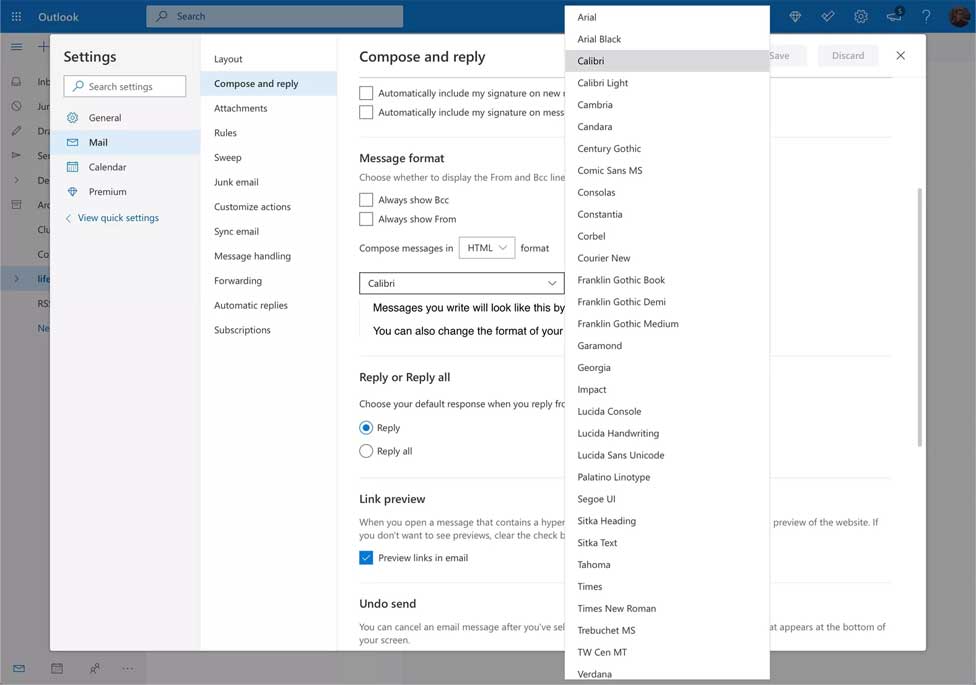
Bước 5: Nhấn Save để lưu lại font bạn đã chọn.
Bước 6: Giờ các bạn có thể soạn thảo trên Outlook.com sẽ sử dụng font bạn lựa chọn.
Mẹo nhỏ cho bạn. Để thay đổi font nhanh chóng trên email bạn có thể làm việc này trong khi soạn thư. Ở dưới cửa sổ soạn email, bạn sẽ tìm thấy nhiều tùy chọn thay đổi kiểu chữ. Những cài đặt này chỉ áp dụng cho email đó.
>> Xem thêm: Tạo thư mục cho từng người gửi trong Outlook
2. Cách đổi font chữ trong Outlook 2016 và 2013
Bước 1: Mở Outlook của các bạn trên máy tính.
Bước 2: Tới menu File > Options.
Bước 3: Chọn danh mục Mail ở góc bên trái.
Bước 4: Chọn nút Stationery and Fonts…
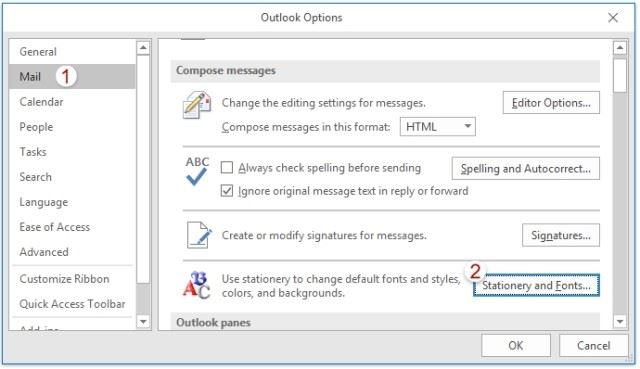
Bước 5: Chọn Font trong mỗi phần bạn muốn thay đổi:
Sẽ có một số tùy chọn cho các bạn.
- New email messages thay đổi font mặc định trong email.
- Replying or forwarding messages Tùy chọn thay đổi kiểu font sử dụng bất cứ khi nào bạn phản hồi hay chuyển tiếp một email.
- Composing and reading plain text messages Thay đổi font email chỉ hiện với bạn. Những tin nhắn text đơn thuần do người khác gửi vẫn giữ nguyên định dạng cho người nhận.
Bước 6: Chọn loại font, kiểu, kích thước, màu và hiệu ứng yêu thích.
>> Xem thêm: Cách tăng dung lượng Onedrive nhanh chóng chi tiết
3. Cài đặt font chữ Outlook cho Mac
Bước 1: Chọn Outlook > Preferences > Fonts.
Bước 2: Chọn New mail – để soạn một thư mới, chọn Reply or forward – Trả lời hay chuyển tiếp hoặc Plain text – Văn bản thuần túy.
Bước 3: Thay đổi kích thước text bằng thanh trượt.
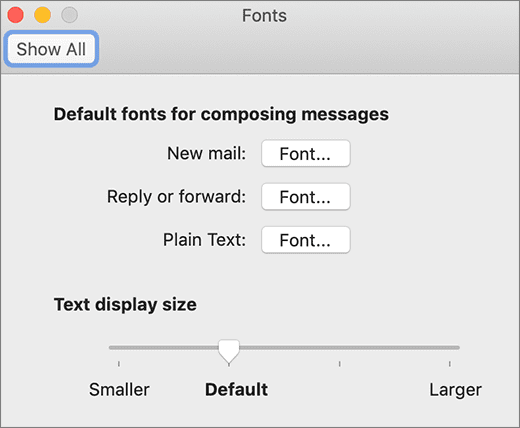
Kết
Khá đơn giản đúng không nào? Hi vọng từ bài viết này, bạn có thể sử dụng Outlook mail theo phong cách yêu thích của mình nhé.
Chúc các bạn thành công!